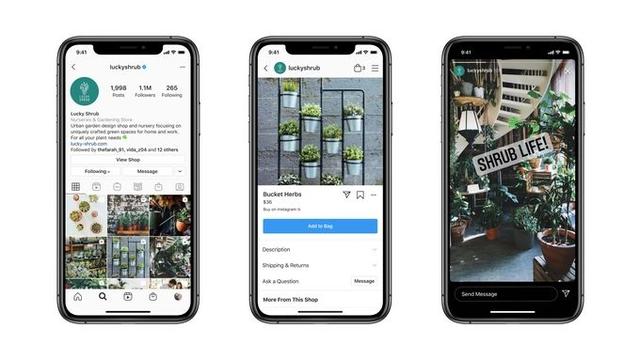еңЁmacдёҠдҪҝз”ЁеӨңи§ҲеҠҹиғҪејҖеҗҜжҠӨзңјжЁЎејҸпјҢеӨңи§Ҳе°ҶжҳҫзӨәеҷЁйўңиүІи°ғиҮіиүІи°ұеҒҸжҡ–зҡ„дёҖз«Ҝ гҖӮеҪ“еңЁеӨңй—ҙжҲ–е…үзәҝдёҚи¶ізҡ„жғ…еҶөдёӢдҪҝз”Ё Mac ж—¶пјҢжҡ–иүІеұҸ幕жӣҙжҠӨзңј гҖӮиҖҢдё”еӨңй—ҙжҡҙйңІеңЁдә®и“қиүІе…үзәҝдёӢдјҡеҜјиҮҙеӨұзң гҖӮйӮЈд№ҲMacеҰӮдҪ•ејҖеҗҜжҠӨзңјжЁЎејҸпјҹеӨңи§ҲеҠҹиғҪжҳҜд»Җд№ҲпјҹдёҖиө·жқҘзңӢзңӢеҗ§пјҒ
еңЁMacдёҠдҪҝз”ЁеӨңи§ҲеҠҹиғҪејҖеҗҜжҠӨзңјжЁЎејҸпјҢеӨңи§Ҳе°ҶжҳҫзӨәеҷЁйўңиүІи°ғиҮіиүІи°ұеҒҸжҡ–зҡ„дёҖз«Ҝ гҖӮеҪ“еңЁеӨңй—ҙжҲ–е…үзәҝдёҚи¶ізҡ„жғ…еҶөдёӢдҪҝз”Ё Mac ж—¶пјҢжҡ–иүІеұҸ幕жӣҙжҠӨзңј гҖӮиҖҢдё”еӨңй—ҙжҡҙйңІеңЁдә®и“қиүІе…үзәҝдёӢдјҡеҜјиҮҙеӨұзң гҖӮ
еӨңи§ҲдјҡеңЁеӨ©иүІеҸҳжҡ—еҗҺиҮӘеҠЁе°ҶжҳҫзӨәеұҸиүІеҪ©и°ғиҮіиҫғжҡ–зҡ„иүІи°ғ гҖӮ
з ”з©¶жҳҫзӨәпјҢеңЁеӨңй—ҙжҺҘи§ҰжҳҺдә®зҡ„и“қе…үеҸҜиғҪдјҡжү°д№ұдәәдҪ“зҡ„з”ҹзҗҶиҠӮеҘҸпјҢдҪҝжҲ‘们жӣҙйҡҫе…Ҙзң гҖӮеӨңи§ҲеҸҜеҲ©з”ЁжӮЁз”өи„‘дёӯзҡ„ж—¶й’ҹе’Ңе®ҡдҪҚдҝЎжҒҜжқҘеҲӨж–ӯжӮЁжүҖеңЁең°зҡ„ж—ҘиҗҪж—¶й—ҙ гҖӮ然еҗҺиҮӘеҠЁе°ҶжҳҫзӨәеұҸиүІеҪ©и°ғиҮіиҫғжҡ–зҡ„иүІи°ғ гҖӮиҖҢеңЁж—©жҷЁпјҢе®ғеҸҲдјҡе°ҶжҳҫзӨәеұҸжҒўеӨҚдёә常规и®ҫзҪ® гҖӮ
еӨңи§Ҳзі»з»ҹиҰҒжұӮ
еӨңи§ҲиҰҒжұӮдҪҝз”Ё macOS Sierra 10.12.4 е’Ңд»ҘдёӢ Mac з”өи„‘д№ӢдёҖпјҢдё”еҝ…йЎ»дҪҝз”ЁеҶ…зҪ®жҳҫзӨәеұҸжҲ–дёӢеҲ—жҳҫзӨәеҷЁпјҡ
MacBook жңәеһӢпјҲ2015 е№ҙеҲқжҲ–жӣҙж–°жңәеһӢпјү
MacBook AIr жңәеһӢпјҲ2012 е№ҙдёӯжҲ–жӣҙж–°жңәеһӢпјү
MacBook Pro жңәеһӢпјҲ2012 е№ҙдёӯжҲ–жӣҙж–°жңәеһӢпјү
Mac mini жңәеһӢпјҲ2012 е№ҙжң«жҲ–жӣҙж–°жңәеһӢпјү
iMac жңәеһӢпјҲ2012 е№ҙжң«жҲ–жӣҙж–°жңәеһӢпјү
Mac Pro жңәеһӢпјҲ2013 е№ҙжң«жҲ–жӣҙж–°жңәеһӢпјү
Apple LED Cinema Display жҳҫзӨәеҷЁ
Apple йӣ·йӣіжҳҫзӨәеҷЁ
LG UltraFine 5K жҳҫзӨәеҷЁ
LG UltraFine 4K жҳҫзӨәеҷЁ
еҰӮдҪ•и®ҫзҪ®еӨңи§Ҳ
гҖҗMacжҠҖе·§-Macз”өи„‘ејҖеҗҜжҠӨзңјжЁЎејҸд»ҘеҸҠеӨңи§ҲеҠҹиғҪгҖ‘иҜ·зЎ®дҝқжӮЁзҡ„ Mac ж»Ўи¶і еӨңи§Ҳзҡ„зі»з»ҹиҰҒжұӮпјҢ然еҗҺжҢүз…§д»ҘдёӢжӯҘйӘӨж“ҚдҪңпјҡ
йҖүеҸ–иӢ№жһңиҸңеҚ• (?) >“зі»з»ҹеҒҸеҘҪи®ҫзҪ®”пјҢ然еҗҺзӮ№жҢү“жҳҫзӨәеҷЁ” гҖӮ

ж–Үз« жҸ’еӣҫ
зӮ№жҢү“еӨңи§Ҳ”ж ҮзӯҫйЎө гҖӮ

ж–Үз« жҸ’еӣҫ
е®ҡж—¶пјҡеҲӣе»әиҮӘе®ҡд№үеӨңи§Ҳи®ЎеҲ’пјҢжҲ–и®©еӨңи§ҲеңЁж—ҘиҗҪеҲ°ж—ҘеҮәжңҹй—ҙиҮӘеҠЁејҖеҗҜ гҖӮ

ж–Үз« жҸ’еӣҫ
жүӢеҠЁпјҡжүӢеҠЁжҺ§еҲ¶еӨңи§Ҳ гҖӮ
еҰӮжһңеӨңи§ҲеӨ„дәҺе…ій—ӯзҠ¶жҖҒпјҢеҲҷйҖүдёӯиҝҷдёӘеӨҚйҖүжЎҶеҸҜд»ҘејҖеҗҜеӨңи§ҲпјҢзӣҙеҲ°дёҠеҚҲ 7 зӮ№дёәжӯў гҖӮеҰӮжһңжӮЁи®ҫе®ҡдәҶж—¶й—ҙпјҢеҲҷеӨңи§ҲдјҡиҮӘеҠЁеңЁи®ҫе®ҡзҡ„ж—¶й—ҙе…ій—ӯ гҖӮ
еҰӮжһңеӨңи§ҲеӨ„дәҺејҖеҗҜзҠ¶жҖҒпјҢеҲҷеҸ–ж¶ҲйҖүдёӯиҝҷдёӘеӨҚйҖүжЎҶеҸҜд»Ҙе…ій—ӯеӨңи§Ҳ гҖӮеҰӮжһңжӮЁи®ҫе®ҡдәҶж—¶й—ҙпјҢеҲҷеӨңи§ҲдјҡеңЁи®ҫе®ҡзҡ„ж—¶й—ҙеҶҚж¬ЎејҖеҗҜ гҖӮ
иүІжё©пјҡжӢ–еҠЁж»‘еқ—жқҘи°ғж•ҙеӨңи§ҲејҖеҗҜж—¶зҡ„иүІжё©еҶ·жҡ–еәҰ гҖӮиҫғжҡ–зҡ„иүІжё©дјҡжҳҫзӨәжӣҙеӨҡзҡ„й»„иүІе’Ңжӣҙе°‘зҡ„и“қиүІ гҖӮ
жҺЁиҚҗйҳ…иҜ»
- еҰӮдҪ•дјҳеҢ–Macз”өи„‘пјҢиҝҷдәӣжҸҗзӨәе’ҢжҠҖе·§е°ҶдҪҝMacи·‘зҡ„вҖңйЈһиө·вҖқ
- Macе°ҸжҠҖе·§ еҰӮдҪ•йҳІжӯўеҲ«дәәйҮҚзҪ®дҪ зҡ„MacеҜҶз Ғ
- MacеҰӮдҪ•жӯЈзЎ®зҡ„жҲӘеұҸпјҹ
- MacдёҠжҖҺд№ҲеұҸ幕е…ұдә«пјҹ
- Mac дёӢж°ёд№…и·Ҝз”ұзҡ„ж·»еҠ & Mac ж ЎеӣӯзҪ‘иҝһжҺҘж•ҷзЁӢ
- еҲ©з”ЁMacзҡ„еҠҹиғҪй”®|еҰӮдҪ•еңЁMacдёҠдҪҝз”ЁFй”®
- macжҖҺд№Ҳж”ҫеӨ§зј©е°ҸеұҸ幕 MacеұҸ幕缩ж”ҫж•ҷзЁӢ
- Yate for Mac
- iphoneжҠ•еұҸеҲ°macз”өи„‘зҡ„ж–№жі•
- MacдёҠдҪҝз”Ёйў‘зҺҮжңҖй«ҳзҡ„дёғз»„еҝ«жҚ·й”®